Möchten Sie wissen, ob es möglich ist, Steam-Spiele auf Meta Oculus Quest 2 auszuführen? Wir geben dir Deckung. Diese Kurzanleitung führt Sie durch den Prozess.
The Quest 2 hat sich seine Nische im Virtual-Reality-Gaming erobert und sich zum Segmentführer entwickelt. Die Preisanpassung des Vorgängers unterstreicht dessen Preis-Leistungs-Verhältnis, während wir auf die Markteinführung des Quest 3 warten.
Angesichts der umfangreichen Bibliothek nativer und seitlich ladbarer VR-Titel kann man sich kaum vorstellen, mehr aus dem Headset herauszuholen. Aber es wartet immer noch mehr am Horizont.
Betreten Sie die riesige Welt von Steam, eine Fundgrube an Spielerlebnissen. Die Idee, diese riesige Bibliothek in Meta Quest 2 freizuschalten, ist für jeden begeisterten Spieler verlockend. Das Quest 2 ist ein eigenständiges Headset, das ohne Anbindung an einen leistungsstarken PC betrieben werden kann.
Artikel wird nach Anzeige fortgesetzt
Mit einem Hauch technischer Alchemie können diese beiden Spielwelten jedoch zusammenwachsen und Ihren VR-Horizont erweitern. Lassen Sie sich von uns durch diese interessante Fusion führen.
PC-Anforderungen zum Ausführen von Steam-Spielen auf Quest 2
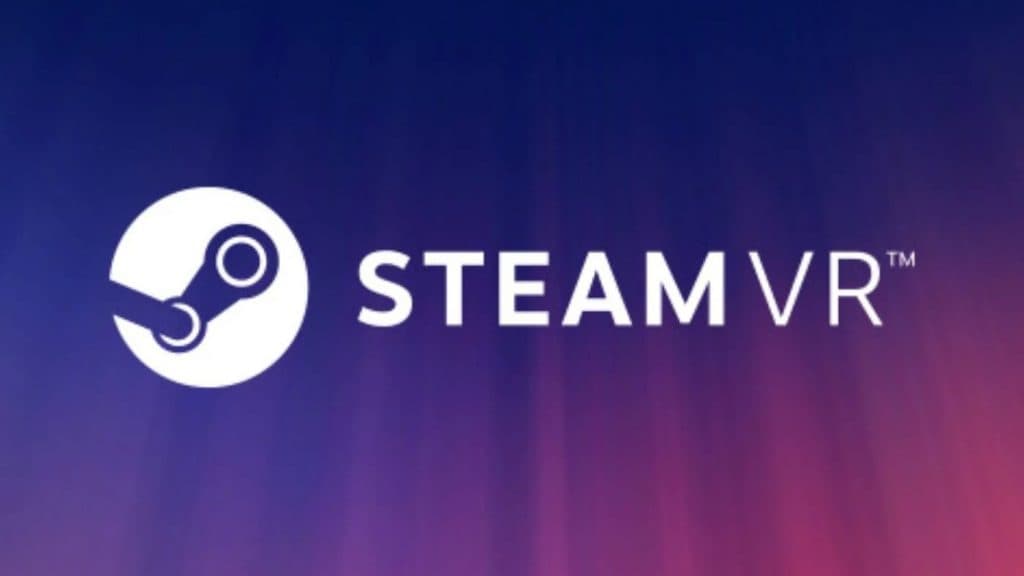
Um Steam-Spiele auf Ihrem Quest 2 auszuführen, benötigen Sie einen Gaming-PC oder einen Laptop. Sie können die empfohlenen VR-Konfigurationen überprüfen, wenn Sie bereits einen PC besitzen und Informationen zur Kompatibilität benötigen.
Denken Sie daran, dass Sie einen Windows 10- oder 11-PC mit mindestens einem Core i5 oder einer gleichwertigen CPU von AMD, einer GTX 1070 oder höher GPU und 8 GB oder mehr RAM benötigen. Sie können keine VR-Spiele auf einem MacBook, einem Chromebook oder einem Linux-PC spielen.
Artikel wird nach Anzeige fortgesetzt
Sobald Sie Ihre PC-Anforderungen geklärt haben, müssen Sie die Oculus 2-Desktopanwendung installieren. Obwohl es mehrere Möglichkeiten gibt, Steam-Spiele auf Ihrer VR zu genießen, muss unabhängig von der Option die Begleitsoftware auf dem PC installiert sein. Hier klicken, um Laden Sie die Software herunter. Stellen Sie außerdem sicher, dass Sie dies getan haben Dampf auf Ihrem PC installiert.
Spielen Sie Steam-Spiele auf dem Quest 2 über ein Kabel
Verbinden Sie Ihr Quest 2 über das Link-Kabel mit dem PC. Wenn Sie noch keins haben, können Sie es hier bekommen Amazonas oder verwenden Sie ein beliebiges USB-Typ-C-Kabel mit einer Länge von mindestens 15 Fuß.
- Stellen Sie sicher, dass Ihr Quest 2 eingeschaltet ist
- Führen Sie die Quest-Desktop-App aus und klicken Sie im linken Bereich auf Geräte
- Klicken Sie auf „Headset hinzufügen“ und wählen Sie „Quest 2“ aus den Optionen aus
- Wählen Sie Link (Kabel) und klicken Sie auf Weiter
- Führen Sie die Steam-App aus
- Klicken SteamVR und genießen Sie Ihre Lieblings-Steam-Spiele auf Quest 2
Spielen Sie Steam-Spiele auf dem Quest 2 mit Air Link (drahtlos)
Sie können Ihr Quest 2 auch drahtlos mit Ihrem Gaming-PC koppeln, um Steam-Spiele zu spielen. Stellen Sie jedoch sicher, dass Sie sich in der Nähe des Routers befinden. Quest 2 und Laptops sollten mit demselben Wi-Fi-Netzwerk verbunden sein. Um ein unterbrechungsfreies Spielerlebnis zu gewährleisten, stellen Sie sicher, dass Sie sich in einem 5-GHz-Netzwerk befinden und direkt mit dem Router verbunden sind, ohne dass dazwischen ein Extender erforderlich ist.
Artikel wird nach Anzeige fortgesetzt
- Klicken Sie in der Quest-App auf Ihrem PC auf „Einstellungen“.
- Klicken Sie auf Beta
- Schalten Sie Air Link ein, indem Sie den Schalter auf „Ein“ stellen
- Gehen Sie in Ihrem Quest 2-Headset zum Startmenü, indem Sie die Oculus-Taste auf dem rechten Controller drücken
- Wählen Sie Oculus Link
- Suchen Sie Ihren PC und klicken Sie auf Starten
- Wenn Sie fertig sind, kehren Sie zum Startmenü zurück
- Wählen Sie „Desktop“, suchen Sie Steam und starten Sie es
- Jetzt können Sie Ihre Steam Games VR-Spiele auf Quest 2 ausführen
Wenn Sie auf dieser Seite auf einen Produktlink klicken, erhalten wir möglicherweise eine kleine Affiliate-Provision.










Hinterlasse eine Antwort